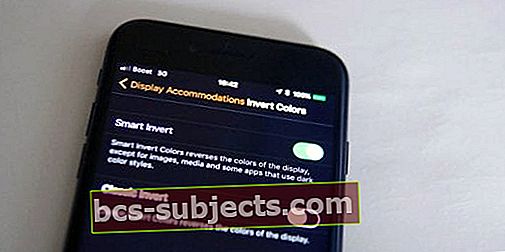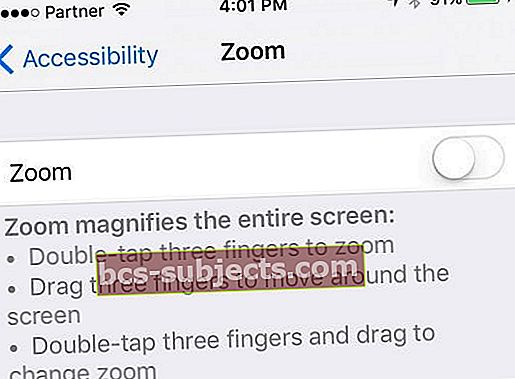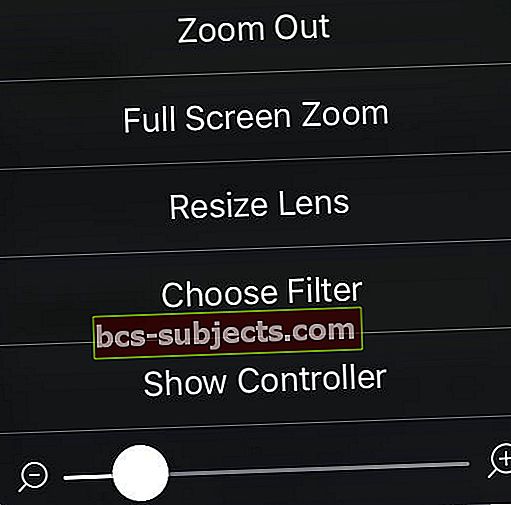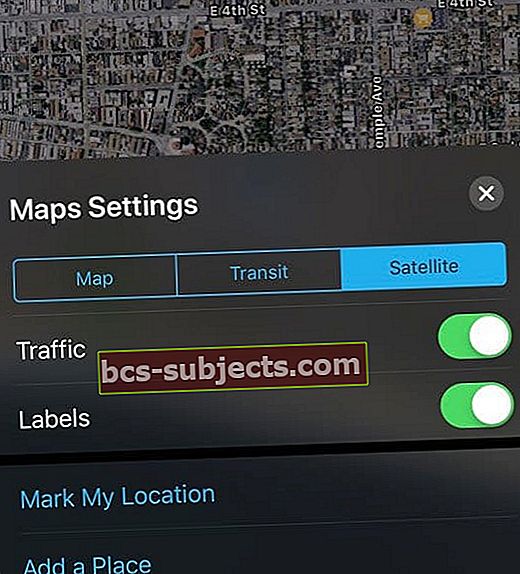Tässä on hyvä uutinen: iOS 13: lla ja iPadOS: lla on vihdoin virallinen tumma tila, jonka Apple on luonut JA tukenut. Ja se on kaunista.
Nyt huonot uutiset: Vanhemmissa iPhone-malleissa, joita ei voi päivittää iOS13 / iPadOS-järjestelmiksi, meillä ei ole virallista tummaa tilaa iOS 12: lle ja sitä vanhemmille.
Noudata näitä pikavinkkejä "Sorta" -tilan määrittämiseksi iPhonessa ja iPadissa
- Ota iOS 13+ ja iPadOS käyttöön vaihtamalla tumma tila sisäänAsetukset> Näyttö ja kirkkaus- se on niin helppoa!
- Käytä helppokäyttötoimintoa Smart Invert iOS 11: lle ja iOS 12: lle
- Vaihda esteettömyysominaisuuden Käännä värit päälle aiemmille iOS-versioille
- Ota hämäräsuodatin käyttöön
- Vähennä valkoista pistettäsi
- Ota käyttöön Safarin tumma tila ja Apple Maps, Music ja muut Apple-sovellukset
- Ota tumma tila käyttöön monissa kolmannen osapuolen sovelluksissa, mukaan lukien Facebook Messenger
Mikä on pimeä tila joka tapauksessa?
Tällä hetkellä iOS: n käyttöliittymä on kirkas ja loistava, ja siinä on korkean kontrastin valkoiset taustat lähes kaikissa sen varastosovelluksissa (Safari, Mail, Messages jne.)
Nämä värikkäät taustat ovat usein häiritseviä, varsinkin kun niitä käytetään hämärässä ympäristössä. Tämän kirkkauden tulos on usein silmien rasitusta ja visuaalista väsymystä.
Tumma tila kääntää iPhonen tai iDevice-kirjasimen värit
Tavallinen iPhone Helvetica -fontti muuttuu valkoiseksi mustan sijaan. Tämän seurauksena valkoinen läpikuultavat kerrokset korvataan musta läpikuultavia kerroksia.
Tumma tila muuttaa Macin, Apple TV: n ja iDevicen ulkoasua ja tunnelmaa ja luo helpon katselun yöllä.
Vielä tärkeämpää on, että pimeä tila tarjoaa hengitystilaa ja virkistystä silmillesi hämärässä ympäristössä, kuten ravintoloissa, pubeissa ja jopa museoissa - paikoissa, joissa saatat löytää itsesi hymyilevän lukemaan.
Näin ollen pimeä tila vähentää silmien rasitusta, ja niille meistä, joilla on ikääntyvä näkö, se on merkittävä etu.
Ja lopuksi, uusien OLED-näyttöjen kanssa tummat värit kuluttavat vähemmän virtaa kuin vaaleat, ja musta ei käytä lainkaan virtaa. Joten Dark Mode voi säästää akkua, koska se tarvitsee vähemmän virtaa.
Lisäksi mielestämme pimeä tila näyttää myös melko siistiltä.
Joten näin se toimii!
Pimeän tilan ottaminen käyttöön on erittäin helppoa iOS 13+: ssa ja iPadOS: ssa!
- Mene Asetukset> Näyttö ja kirkkaus
- NapautaTumma vaihtaaksesi laitteen tummaksi - siinä kaikki!
Aseta aikataulu pimeälle tilalle
- Jos haluat ottaa käyttöön pimeän tilan VAIN kun valoa on vähän tai vähän (kuten auringonlaskun aikaan tai yöllä), kytke päälleAutomaattinen kytkeäksesi pimeän tilan päälle automaattisesti auringonlaskun aikaan ja valotilan auringonnousun aikaan
- Tai luo mukautettu aikataulu, kun haluat tumman tilan käynnistyvän
Aseta reagoiva taustakuva vaaleaksi tai tummaksi
Lisäominaisuus, iOS 13 ja iPadOS, on tapa säätää näytön taustakuvan kirkkautta ympäristön valaistusolosuhteiden ja tumman vai vaalean tilan mukaan. Sitä kutsutaan Tumma ulkonäkö himmeä taustakuva
IPadin, iPhonen ja iPodin taustakuvan himmentäminen
- MeneAsetukset> Taustakuva
- Vaihda päälle Tumma ulkonäkö himmentää taustakuvan-se siitä!
- Ominaisuus ei toimi, kun virransäästötila kytkeytyy päälle
Ovatko kolmannen osapuolen sovellukset myös pimeässä tilassa?
Valitettavasti sovelluskehittäjien on otettava käyttöön pimeän tilan tuki. Tumma tila ei ole oletusarvo kaikille sovelluksille - vain Applen sovelluksille, kun otat sen käyttöön.
Useimmat sovelluskehittäjät ottavat kuitenkin tumman tilan käyttöön sovelluksissaan, joten sinun ei tarvitse odottaa liian kauan, ennen kuin tumma tila on käytettävissä melkein missä tahansa haluamassasi sovelluksessa!
Pimeän tilan ulkoasun asettaminen vanhemmille iOS-laitteille (iOS12 ja vanhemmat) ja iDevices
Yksi iso asia, jonka monet käyttäjät ovat halunneet iOS: ssä, on oikea tumma tila, joka muuttaisi iOS: n valkoiset taustat mustiksi.
Vaikka ihmisillä, jotka käyttävät iOS12-versiota tai sitä vanhempaa versiota, ei vieläkään ole toimintoa tumman tilan käyttöönottoon, meillä on joitain erityisiä temppuja, jotka vievät meidät lähemmäksi tummaa iOS-tilaa.
On olemassa muutamia tapoja jäljitellä pimeää tilaa iDevicessa iOS 10: n tai uudemman avulla.
Vaikka yksikään ei ole oikea tumma tila, muutama näistä vaihtoehdoista on lähellä ... ja toiset luovat paremman katselukokemuksen, joka on helpompaa silmillesi.
Ota käyttöön lähes pimeän tilan menetelmä # 1
- Mene Asetukset> Yleiset> Esteettömyys> Näytä majoitukset
- Vaihda Käännä värit PÄÄLLÄ tai Valitse Käänteiset värit> Älykäs kääntö
- Smart Invert on saatavana iOS 11+: lla ja toimii joillakin mutta ei kaikilla iDevices-laitteilla
- Yövaihto poistetaan automaattisesti käytöstä

Käänteinen luo negatiivisen ruudulla näkyvästä, joten kaikki värit siirtyvät vastakkain värirenkaassa - valkoinen muuttuu mustaksi, musta muuttuu valkoiseksi, vihreä muuttuu magentaksi, sininen muuttuu oranssiksi ja niin edelleen.
Tämän ominaisuuden on tarkoitus auttaa ihmisiä, joiden silmillä on vaikeuksia nähdä ruudun tietoja perinteisen iDevicen valkoisen paletin avulla.
Joten kaikki teksti on valkoisella mustalla vastaan mustavalkoisella.
Vaikka värit eivät olekaan ”oikea”, käänteiset värit mahdollistavat tekstiviestien lähettämisen tai sähköpostin lähettämisen pimeissä paikoissa, kuten elokuvateattereissa jne., Kiinnittämättä huomiota.
Ja käänteiset värit auttavat yöllä vähentämään silmien rasitusta iDevices-laitteidemme terveellisempään yökatseluun.

Käänteisten värien haittapuoli on, että se kääntää KAIKKI VÄRIT vastakkain.
Joten vaikka jotkut ovat miellyttäviä, kuten valkoisesta mustaan ja mustasta valkoiseen, toiset häiritsevät suorastaan ruma!
Aloitusnäytön valokuvan negatiivi ja kaikki sovelluksesi eivät todennäköisesti ole helppoa silmissä. Käytä siis käänteisiä värejä varoen.
Tietoja Smart Invertista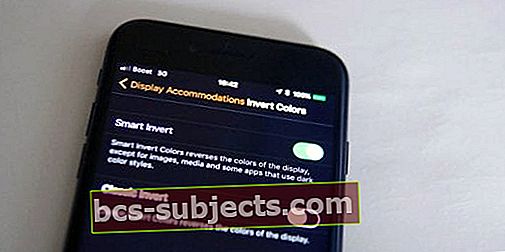
Smart Invert, saatavana iOS 11: ssä ja 12: ssa, on Näytön majoitus Esteettömyysasetukset-kohdassa, joka kääntää (tai kääntää) näytön värit älykkäästi värirenkaassa olevaan vastakkaiseen suuntaan.
Joten esimerkiksi valkoinen näyttää mustalta, vihreä näyttää magentalta, keltainen näyttää siniseltä ja niin edelleen, kuten tavallisessa käänteisväritilassa.
Mutta kun iOS: n Smart Invert on valittuna, valokuviasi, taustakuvaa, sovelluksen pikkukuvia ja jotakin muuta mediaa ei käännetä.
Mutta se ei toimi yleisesti, ja etenkin verkkoselaimesi kuvat ovat edelleen käänteisiä ja näyttävät negatiivisilta.
Smart Invert ei ole täysin pimeä tila, vaan pikemminkin välitila tai “sorta” pimeä tila. Mutta se on askel oikeaan suuntaan.
Smart Invertin haaste on, että sovelluskehittäjiltä riippuu päivittää sovelluksensa tukemaan sitä - eivätkä kaikki tee!
Nopea pääsy käänteisiin väreihin
Määritä käänteiset värit helppokäyttötoiminnon pikakuvakkeeksi, jotta värit voidaan kääntää helposti, kun tarvitset niitä, kuten yöllä.
Napauta vain kotipainiketta kolme kertaa nopeasti, jolloin se kääntää näytön värit.
Ota tämä kolmen napsautuksen ominaisuus käyttöön kohdassa Asetukset> Yleiset> Esteettömyys> Esteettömyyden pikakuvake ja valitse Käännä värit (voidaan merkitä klassisiksi käänteisiksi väreiksi) tai Älykäs kääntö.

Ota käyttöön lähes pimeän tilan menetelmä # 2
- Ensinnäkin, siirry esteettömyyteen menemällä Asetukset> Yleiset> Esteettömyys. Valitse Zoom
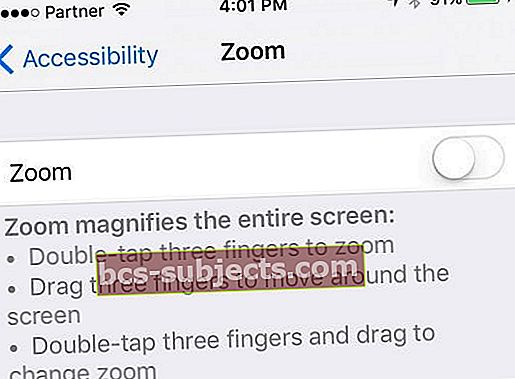
- Ota Zoom käyttöön.
- Linssi ponnahtaa ruudun yli.

- Ota tässä vaiheessa kolme sormea ja napauta kolme kertaa. Tämä valikko avautuu
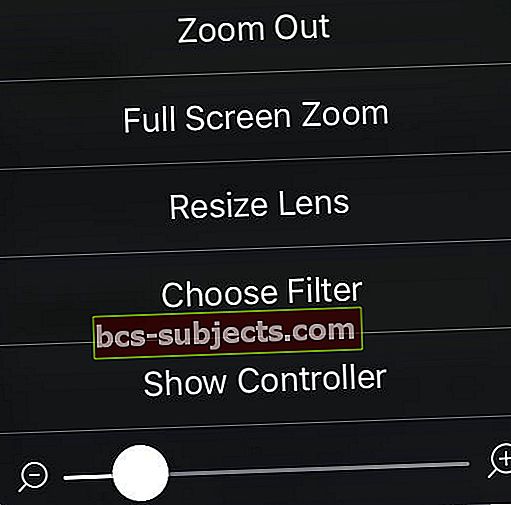
- Aloita valitsemalla Muuta linssin kokoa ja koko sen koko koko näyttö
- Seuraavaksi kolmoisnapauta uudelleen ja siirrä zoomauksen liukusäädin kokonaan alas, jotta näet koko näytön
- Valitse lopuksi Valitse Suodatin ja sitten Himmeä valo
Vaikka tämä ei vieläkään salli meidän ottaa pimeää tilaa käyttöön, se tarjoaa silti paljon mukavamman kokemuksen etenkin yöllä ja heikossa valaistuksessa.
Nopea pääsy hämäräsuodattimelle
Määritä Zoom esteettömyyden pikakuvakkeeksi, jotta värit voidaan kääntää helposti, kun sitä tarvitset.
Napauta vain koti- tai sivupainiketta kolme kertaa nopeasti, ja se käynnistää heikon valon suodattimen.
Ota tämä kolmen napsautuksen ominaisuus käyttöön kohdassa Asetukset> Yleiset> Esteettömyys> Esteettömyyden pikakuvake ja valitse Zoom.
Ota käyttöön lähes pimeän tilan menetelmä # 3
- Mene Asetukset> Yleiset> Esteettömyys> Näytä majoitukset> Vähennä valkoista pistettä
- Liu'uta Vähennä valkoista pistettä liukusäädin oikealle vähentääksesi kirkkaiden värien voimakkuutta

Kuten menetelmä # 2, Reduce White Point -toiminnon käyttäminen ei toista pimeää tilaa, mutta se heikentää valkoisten voimaa, kun näyttö on parempi silmillesi.
Nopea pääsy vähentämään valkoista pistettä
Määritä Pienennä valkoista pistettä helppokäyttötoiminnon pikakuvakkeeksi, jotta värit voidaan kääntää helposti, kun tarvitset sitä.
Napauta vain koti- tai sivupainiketta kolme kertaa nopeasti, jolloin se vähentää automaattisesti näytön valkoista pistettä.
Ota tämä kolmen napsautuksen ominaisuus käyttöön kohdassa Asetukset> Yleiset> Esteettömyys> Esteettömyyden pikakuvake ja valitse Vähennä valkoista pistettä.
Safarin tumma tila
Safarissa on ainutlaatuinen tumma tila, josta useimmat ihmiset eivät edes tiedä!
Tämä ominaisuus muuttaa selaimesi tummaksi lukutilaksi melkein kaikille selainartikkeleille, jolloin näytön teksti muuttuu valkoiseksi mustalla taustalla.
Melko mahtava yöaikaan!
Ohjeet Safarin tumman tilan käyttöönottoon
- Avaa Safari
- Etsi lause Reader-näkymä käytettävissä navigointipalkissa

- Kaikki sivustot eivät tue lukijanäkymää
- Napauta lukijatilakuvaketta
- Se on neljä riviä URL-osoitepalkin vasemmalla puolella

- Se on neljä riviä URL-osoitepalkin vasemmalla puolella
- Napauta "aA" -kuvaketta URL-osoitepalkin oikealla puolella
- Valitse Fontti-pudotusvalikosta mustan taustan väriympyrä
- Valkoiset taustat muuttuvat mustiksi
- Musta teksti muuttuu vaaleanharmaaksi

Kuten näette, kuvat näkyvät normaalisti, kun taas teksti näkyy vaaleanharmaana mustana. Tämä ominaisuus toimii vain Safarissa, joten se ei ole koko järjestelmän pimeä tila.
Ihmisille, jotka viettävät paljon aikaa lukemisessa Safarissa, tämä on hieno ominaisuus käytettäväksi yöllä tai pimeissä tiloissa.
Tumma tila on sovellus saatavilla juuri nyt!
Monet suosikki lukusovelluksistamme, kuten Apple Books, Music, Stocks ja monet kolmannen osapuolen sovellukset, sisältävät jo pimeän tilan sovellusasetuksena.
Nämä muuttavat taustan mustaksi ja tekstin luonnonvalkoiseksi tai vaaleanharmaaksi.
Pimeän tilan käyttäminen lukusovelluksessa on erityisen hyödyllistä, kun luet iDevice-laitteen sisältöä yöllä tai pimeässä tai himmeässä ympäristössä.
Vanhemmille tämän tilan ottaminen käyttöön on välttämätöntä, kun luet yötarinaa lapsillesi iDevice-laitteeltasi yöllä.
Se vähentää iPhonesta / iPadista tulevan valon määrää JA säästää silmiäsi silmien rasituksesta!
Joten vähentää häiriötekijääsi lapsillesi, joten he nukahtavat nopeammin - toivomme - kokonaisvoiton.
Apple Mapsissa on myös virallinen Dark Mode -niminen Night Mode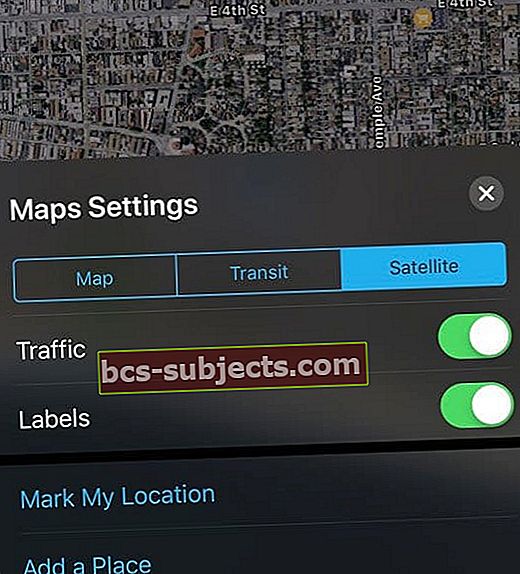
Se on erityisen hyödyllinen ajettaessa yöllä. Mapsissa iOS tunnistaa pimeän ympäristön ympäröivän valon tunnistimensa avulla ja muuttaa Mapsin värejä.
Ja tietysti, Apple Watchilla on VAIN Dark Mode
Tämä ominaisuus johtuu pääasiassa sen OLED-näyttöjen käytöstä verrattuna monien iPhonien, iPadien ja muiden iDevices-laitteiden LED-näyttöihin.
OLED-näytön etuna on, että se valaisee vain pikselit, joita se tarvitsee jokaiselle näytölle.
Se tekee OLED-näytöistä paljon tehokkaampia kuin LED-näytöt.
Ja sillä on merkitystä, koska mitä tehokkaampi näyttö on, sitä vähemmän VARO akku kuluttaa energiaa.
Yhteenveto
Pimeä tila tekee iDevicen katselusta kaikenlaisissa valaistustilanteissa paljon parempia. Vaikka Apple sisältää vihdoin virallisen pimeän tilan iOS 13: n ja iPadOS: n kanssa, on vielä vaihtoehtoja pimeälle tilalle ihmisille, jotka käyttävät vanhempia iOS-versioita ja vanhempia iDevices-malleja.
Pimeässä tilassa sähköpostin, viestien, Twitterin, Facebookin ja Safarin käyttäminen on yhtä helppoa silmissä kuin omistetut lukusovelluksemme.
Tunnustetaan tosiasia, että iDevice-laitteitamme käytetään jatkuvasti - kun ajamme autolla yöllä, yön yli lennoilla ja yleisimmin sängyssä nukkuvan henkilön vieressä.
Pimeän tilan käyttäminen tekee iDeviceemme katselemisesta yöllä ja heikossa / matalassa valaistuksessa vähemmän haasteita ja häiriöitä muille! Joten se on hyvä kaikille.